Mitarbeiter Vorgängen automatisch zuordnen¶
Voraussetzung: Um Mitarbeiter Vorgängen automatisch zuzuordnen, müssen Sie die Personalressourcen in Form von Rollen definiert und diese den Vorgängen zugewiesen haben.
Die automatische Mitarbeiterzuordnung besteht aus drei Schritten:
Personal auswählen
Vorgänge auswählen
Zuordnung des Personals
Um Mitarbeiter den Vorgängen automatisch zuzuordnen, gehen Sie bitte folgendermaßen vor:
Klicken Sie Projekt > Assistent > Personal > Personal Vorgängen zuordnen an.
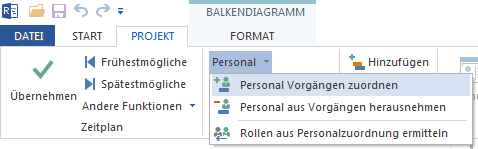
Der Dialog Personalzuordnung - Schritt 1 von 3: Auswahl des Personals wird geöffnet.
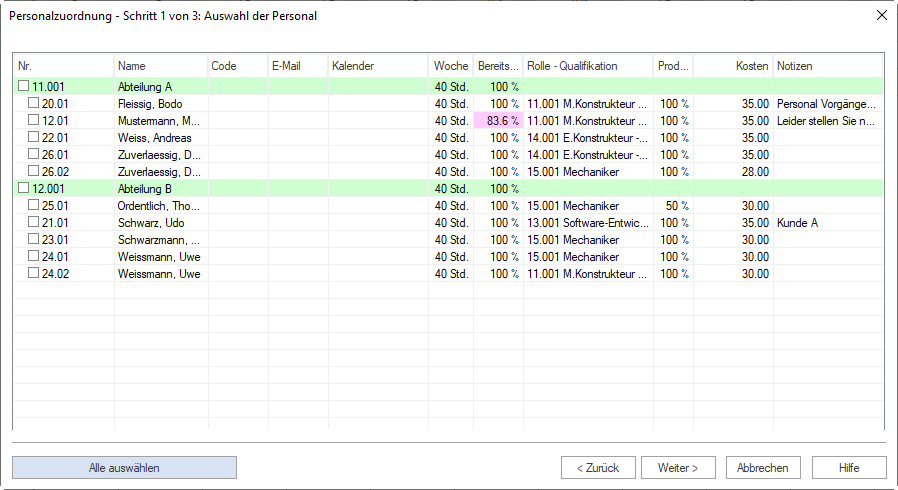
In dieser Liste werden alle Mitarbeiter aufgelistet, die Sie Vorgängen zuordnen bzw. von Vorgängen abziehen können, indem Sie diese im ersten Schritt selektieren.
Mitarbeiter werden in Teams gruppiert, wobei sich Mitarbeiter, die zu keinem Team gehören, am Ende der Liste befinden.
Kalender - vordefinierte Kalender des Mitarbeiters.
Woche - durchschnittliche Arbeitsstunden pro Woche.
Bereitschaft - Prozentsatz der möglichen Arbeitsleistung des Mitarbeiters innerhalb der Projektzeit, bereinigt durch die angegebenen arbeitsfreien Tage (Urlaub/Krankheit).
Markieren Sie die Kontrollkästchen bei den Mitarbeitern in der Spalte Nr., die Sie Vorgängen zuordnen wollen. Sie können auch die Schaltfläche Alle auswählen anklicken.
Klicken Sie auf die Schaltfläche Weiter. Der Dialog Personalzuordnung - Schritt 2 von 3: Auswahl der Vorgänge wird geöffnet.
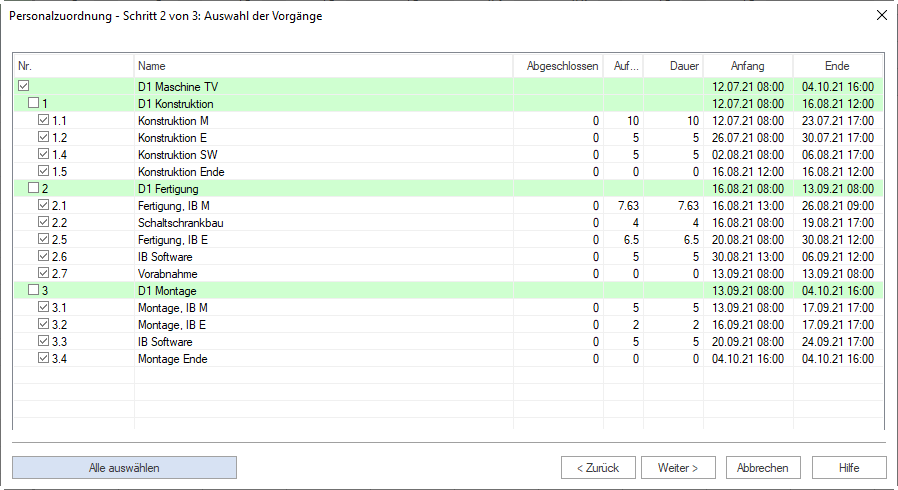
In dieser Liste werden Ihnen alle Vorgänge aufgelistet, denen Sie später Mitarbeiter zuordnen können.
Die zur Auswahl angebotenen Vorgänge spiegeln die Struktur des Projekts wider.
Markieren Sie die Kontrollkästchen der Vorgänge, denen Sie Mitarbeiter zuordnen wollen. Sie können auch die Schaltfläche Alle auswählen anklicken.
Klicken Sie auf die Schaltfläche Weiter. Der Dialog Personalzuordnung - Schritt 3 von 3: Zuordnung des Personals zu den Vorgängen wird geöffnet.
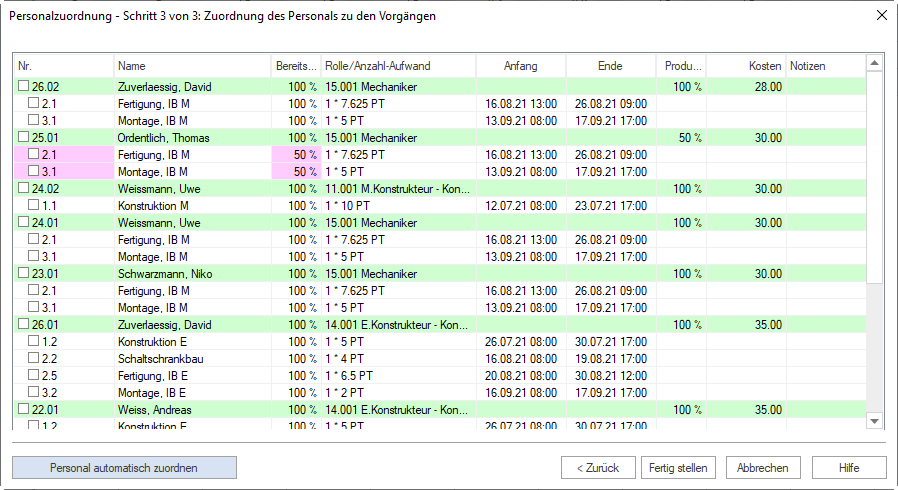
In dieser Liste werden alle gewählten Mitarbeiter aufgelistet, die Sie nun im dritten Schritt den selektierten Vorgängen zuordnen können.
Ein Mitarbeiter kann nur einem Vorgang zugeordnet werden, wenn dessen Rolle und Qualifikation den Anforderungen des Vorgangs entspricht.
Zuordnungen werden dynamisch ausgewertet und beeinflussen die Zuordnung der weiteren Vorgänge (weiß: Zuordnung möglich, grau: Zuordnung nicht möglich da bereits vollständig von einem Mitarbeiter abgedeckt, rot: Zuordnung möglich, aber Konflikt durch Zeitüberschneidung).
Bereitschaft - Prozentsatz der möglichen Arbeitsleistung des Mitarbeiters innerhalb der Vorgangszeit, bereinigt durch die angegebenen arbeitsfreien Tage (Urlaub/Krankheit).
Rolle - Rolle des Mitarbeiters.
Aufwand - Menge der benötigten Mitarbeiter für den Vorgang und Aufwand.
Anfang - Geplanter Vorgangsanfang.
Ende - Geplantes Vorgangsende.
Markieren Sie ein Kontrollkästchen bei einem Vorgang, den Sie einem Mitarbeiter zuordnen wollen (beispielsweise weil der entsprechende Mitarbeiter in diesem Vorgang eine Bereitschaft von 100% abdecken kann). Die Zuordnungsmöglichkeiten werden dynamisch geändert.
Hinweis: Bei der Zuordnung sollten Sie folgende Strategie anwenden, um Überlastung von Ressourcen zu vermeiden: weisen Sie zunächst den Mitarbeitern, die einen Vorgang zu 100% (Spalte Bereitschaft) und einer Produktivität von 100% abdecken können, Vorgängen zu.
Wiederholen Sie den Schritt 6, wenn es nötig ist.
Sie können auch die Schaltfläche Personal automatisch zuordnen anklicken.
Klicken Sie auf die Schaltfläche Fertig stellen.
Wichtig! Mögliche Konflikte oder Überlastungen werden in roter Farbe dargestellt und in diesem Fall findet keine automatische Zuweisung statt.